Excel: utilizzare la funzione se per calcolare le fasce di età
È possibile utilizzare la seguente sintassi di base in Excel per utilizzare la funzione SE per calcolare le fasce di età:
=IF( C2 <=40,"1-40 Days",IF( C2 <=80,"41-80 Days",IF( C2 <=120,"81-120 Days",">120 Days")) )
Questa particolare formula esamina il numero di giorni nella cella C2 e restituisce i seguenti valori:
- 1-40 giorni se il valore della cella C2 è inferiore o uguale a 40
- Altrimenti, da 41 a 80 giorni se il valore della cella C2 è inferiore o uguale a 80
- Altrimenti 81-120 giorni se il valore nella cella C2 è inferiore o uguale a 120
- Altrimenti > 120 giorni
Tieni presente che questa particolare formula crea quattro fasce d’età distinte, ma puoi utilizzare tutte le funzioni IF nidificate che desideri per creare ancora più fasce d’età.
L’esempio seguente mostra come utilizzare questa formula nella pratica.
Esempio: utilizzo della funzione SE per calcolare le fasce di età in Excel
Supponiamo di avere il seguente set di dati in Excel che mostra quando diversi dipendenti hanno iniziato a lavorare in un’azienda:
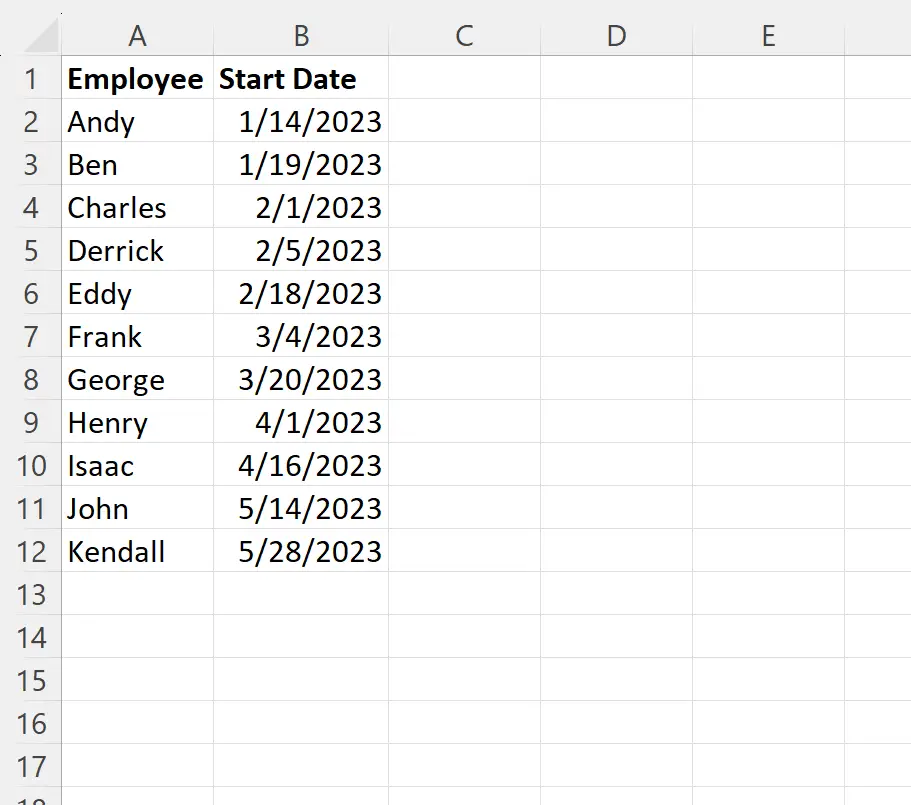
Supponiamo di voler classificare ciascun dipendente in una fascia di età in base al tempo trascorso in azienda.
Possiamo innanzitutto calcolare il numero di giorni trascorsi in azienda digitando la seguente formula nella cella C2 :
=DATEDIF( B2 , TODAY(), "d")
Possiamo quindi fare clic e trascinare questa formula su ciascuna cella rimanente nella colonna C:
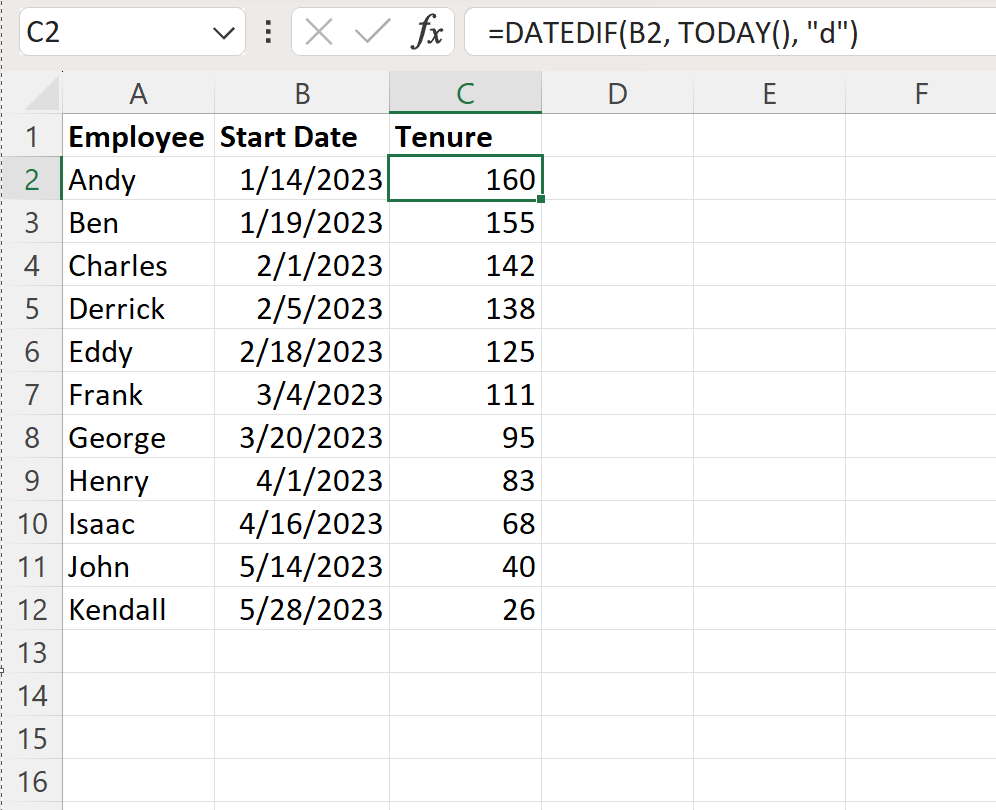
La colonna C ora mostra il numero di giorni in cui ciascun dipendente è stato in azienda.
Nota : abbiamo utilizzato la funzione DATEDIF() per calcolare la differenza di data (“d” = in giorni) tra la data di inizio della colonna B e la data corrente.
Questo articolo è stato scritto il 23/06/2023, che è stata utilizzata come data corrente in questa particolare formula.
Successivamente, possiamo digitare la seguente formula nella cella D2 per calcolare la fascia di età di ciascun dipendente:
=IF( C2 <=40,"1-40 Days",IF( C2 <=80,"41-80 Days",IF( C2 <=120,"81-120 Days",">120 Days")) )
Possiamo quindi fare clic e trascinare questa formula su ciascuna cella rimanente nella colonna D:
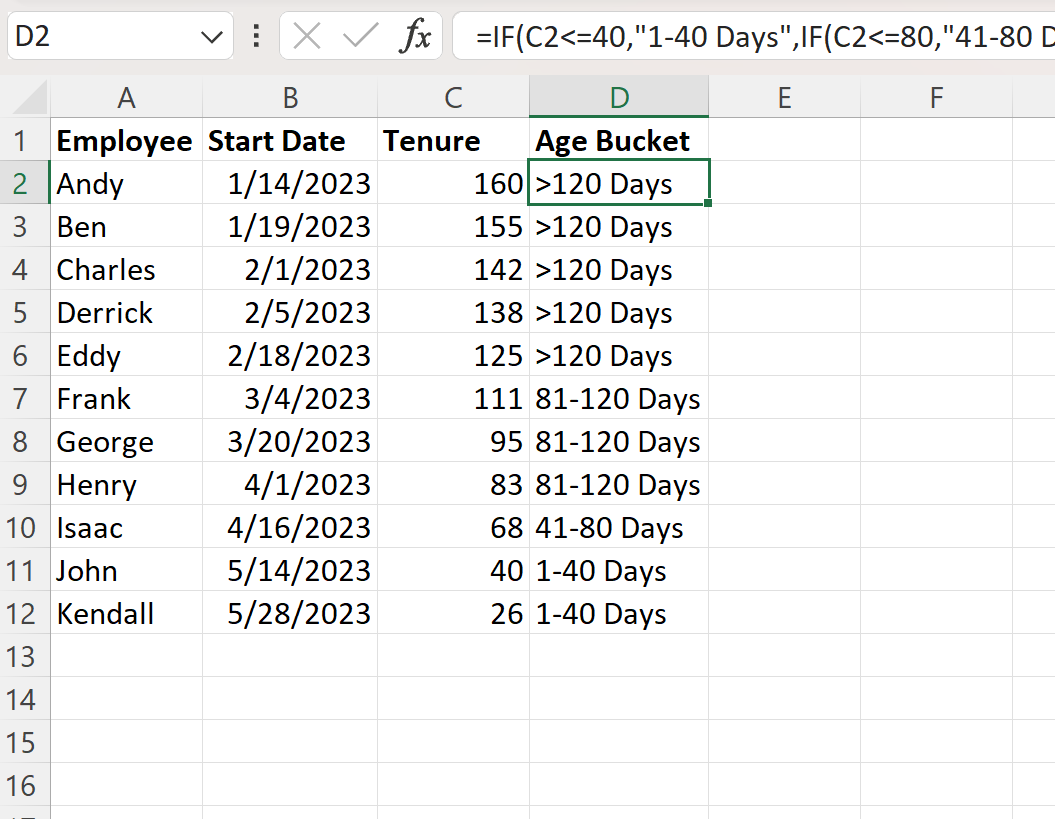
La colonna D ora classifica ciascun dipendente in uno dei quattro gruppi di età distinti in base al numero di giorni trascorsi in azienda.
Risorse addizionali
I seguenti tutorial spiegano come eseguire altre attività comuni in Excel:
Excel: come utilizzare la funzione SE con numeri negativi
Excel: come utilizzare una formula per “Se non vuoto”
Excel: come utilizzare una formula RANGO SE